

By Adela D. Louie, Son Güncelleme: 6/12/2023
CSV dosyaları verilerinizi yedeklemenin ve iPhone'unuzdaki kişilerinizin herkesle paylaşılmasını sağlamanın en iyi yollarından biridir. Niye ya? Bunun nedeni, CSV'lerin aslında küçük bir dosyada bir araya getirilmiş birkaç veriyi taşıyabilmesidir. Bu dosyalar, MS Excel'iniz gibi Mac'inizdeki elektronik tablo uygulamaları kullanılarak açılabilir. Hepimizin bildiği gibi, iPhone'unuzda depolanan kişiler, sahip olduğunuz en önemli verilerden biridir. İş arkadaşlarınızın, ailenizin ve arkadaşlarınızın telefon numaraları ve e-postaları burada saklanır. Bu nedenle, bunların fazladan bir kopyasına sahip olmanız çok önemlidir. Bununla birlikte, kişilerinizi iPhone'unuzda paylaşmak istiyorsanız en kolay yol, o zaman onları Excel'e aktarmak bunu yapmanın en iyi yollarından biridir. Ama buradaki asıl soru, nasıl iPhone kişilerini Excel veya CSV dosyasına aktarın? Bu makalede bahsedeceğimiz şey bu, bu yüzden sonuna kadar okumaya devam edin.
Bölüm 1: iPhone Kişilerini Excel'e AktarmaBölüm 2: PC'nizi Kullanarak iPhone Kişilerinizi Excel'e Aktarın.3. Bölüm: Sonuç
İnsanlar ayrıca okurKişileri iPhone'dan Dışa Aktarmanın 6 YoluİPhone'dan Silinen Kişiler Nasıl Kurtarılır
iPhone kişilerinizi Excel'e aktarmanın bir yolu, iPhone'unuzda SA Contacts Lite uygulamasını kullanmaktır. Bu programı App Store'dan ücretsiz olarak indirebilirsiniz. Ardından, iPhone cihazınızda SA Contact Lite'ın kurulu olmasını sağlayın. SA Contact Lite'ı nasıl kullanacağınız aşağıda açıklanmıştır: kişinizi iPhone'unuzdan Excel'e aktarın.
Adım 1: SA Contact Lite'ı iPhone cihazınıza yükledikten sonra, onu iPhone'unuzda başlatın.
Adım 2: Uygulama, kişilerinize erişmek için sizden izin isteyecektir. Uygulamaya erişim izni verin.
Adım 3: Bundan sonra, devam edin ve uygulamanın sonraki sayfasındaki Başlat düğmesine dokunun ve ardından Diğer'i seçin.
Adım 4: Ardından devam edin ve XLS dosyalarınız için istediğiniz çıktı kaynağını seçin. OneDrive, Dropbox, Google Drive ve diğer uygulamalar gibi çeşitli seçenekler arasından seçim yapabilirsiniz.
Adım 5: Ardından, bilgisayarınıza giden XLS dosyalarınızı indirmeniz için seçtiğiniz bulut depolama alanına gidin.
Adım 6: Bundan sonra, devam edin ve aktarımın tamamlanıp tamamlanmadığını kontrol etmek için dosyayı açın.
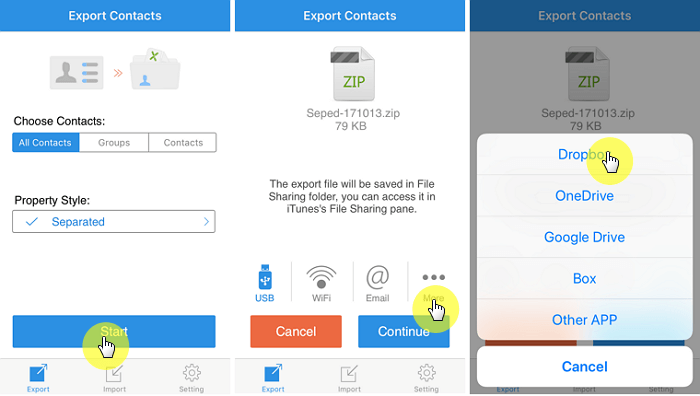
İPhone kişilerinizi Excel'e aktarmanız veya aktarmanız için bir uygulama kullanmanın yanı sıra, bunu PC'nizi kullanarak da yapabilirsiniz. Bu nedenle, kişilerinizi iPhone'unuzdan dışa aktarabilmeniz için güçlü bir yazılıma ihtiyacınız olacak. PC'nize. Önerebileceğimiz en iyi program FoneDog Araç Takımı – iOS Veri Kurtarma programını kullanmaktır. FoneDog Araç Takımı – iOS Veri Kurtarma programı, iPhone cihazınızdaki tüm kişilerinizi kurtarmanıza ve açılabilen PC'nize aktarmanıza yardımcı olacaktır. Excel dosyası olarak. Bu programı kullanarak, kaybolan veya silinen kişilerinizi iPhone'unuzdan kurtarabilirsiniz, bu iyi bir şey. FoneDog Araç Seti, metin mesajlarınız, fotoğraflarınız, videolarınız, arama geçmişiniz ve daha fazlası gibi verilerinizi iPhone cihazınızdan kurtarabilir. Bu program aynı zamanda herhangi bir iOS cihazı ve iPhone X, iPhone 8 ve iPhone 8 Plus gibi en yenileri de dahil olmak üzere herhangi bir iPhone cihazı ile uyumludur.
FoneDog Araç Takımı – iOS Veri Kurtarma Ayrıca, iPhone cihazınızdaki hiçbir verinin üzerine yazmayacağından kullanımı %100'dür. Ayrıca kullanımı çok verimli çünkü bu programı kullanırken kesinlikle %100 başarı oranı elde edeceksiniz. FoneDog Araç Takımı – iOS Veri Kurtarma, kişilerinizi üç farklı şekilde dışa aktarmanıza ve kurtarmanıza yardımcı olabilir. 1. Doğrudan iOS aygıtından kurtarın.
2. iTunes Yedekleme Dosyasından Kurtarın.
3. iCloud Yedekleme Dosyasından Kurtarın.
Tabii ki tek yapmanız gereken web sitemizi ziyaret etmek. www.fonedog.com ve FoneDog Toolkit – iOS Veri Kurtarma'yı indirin. Yazılımı indirdikten sonra, bilgisayarınıza kurun. İndirme ve kurulum işlemlerini tamamladıktan sonra devam edin ve sonraki adımlara geçin.
Yakın zamanda yapılmış bir yedeklemeniz yoksa bu yöntemi kullanabilirsiniz. Bu yöntem, tüm kişilerinizi doğrudan iPhone cihazınızdan çıkaracaktır.
Yazılımı PC'nizde çalıştırın ve ardından USB Kablonuzu kullanarak iPhone cihazınızı bağlayın. Ardından programın ana ekranında devam edin ve “iOS Aygıtından Kurtar” seçeneğini seçin.
Cihazınız FoneDog Toolkit – iOS Veri Kurtarma programı tarafından algılandıktan sonra devam edin ve “Taramayı Başlat” düğmesine tıklayın. Program daha sonra iPhone cihazınızı taramaya başlayacaktır. Tarama işlemi, iPhone'unuzda ne kadar veri depolandığına bağlı olarak biraz zaman alabilir. Tarama işlemi tamamlandıktan sonra, FoneDog Toolkit – iOS Data Recovery programı tarafından taranan tüm dosyaları ekranınızda görebileceksiniz. Tarama işleminden sonra artık Excel'e aktarmak istediğiniz verileri seçebilirsiniz. Ekranınızda verilen dosya listesinden devam edin ve “Kişiler” klasörüne tıklayın. iPhone cihazınızdan silinenler de dahil olmak üzere tüm kişi listeleriniz ekranınızda görünecektir. Excel'e aktarmak istediğiniz tüm kişi listesini seçin.

Excel'e aktarmak istediğiniz tüm kişileri seçtikten sonra devam edin ve bunları tek tek görüntüleyin. Seçilen tüm kişilerden memnun kaldığınızda, devam edin ve kurtar düğmesine tıklayın. Ardından, tüm kişileriniz doğrudan PC'nize bir CSV formatında kaydedilecektir. Bu biçim, dosyayı ihtiyacınız olan Excel'de açmanıza izin verecektir.

Bu yöntem, tüm kişilerinizi almanıza ve iTunes Yedekleme dosyanızı kullanarak Excel'de dışa aktarmanıza olanak tanır.
FoneDog Araç Takımı – iOS Veri Kurtarma programını başlattıktan sonra, devam edin ve ekranınızın sol tarafından “iTunes Yedekleme Dosyasından Kurtar” seçeneğini seçin. Seçeneği seçtikten sonra, FoneDog Araç Takımı – iOS Veri Kurtarma program size iTunes yedekleme dosyanızın bir listesini gösterecektir. Bu listeden devam edin ve istediğiniz yedekleme dosyasını seçin. iTunes Yedekleme dosyanızı seçtikten sonra devam edin ve “Taramayı Başlat” düğmesine tıklayın. Tarama işlemi, seçilen yedekleme dosyasındaki verilere bağlı olarak biraz zaman alacaktır. Programın yedekleme dosyanızı taramayı bitirmesini bekleyin. FoneDog Toolkit – iOS Veri Kurtarma programı tarama işlemiyle tamamlandığında, program tarafından desteklenen tüm dosyaları görebileceksiniz. Listeden devam edin ve “Kişiler”i seçin. Ekranınızdaki kişiler listesinden, iPhone cihazınızdan zaten silinmiş kişileri bile görebileceksiniz. Bu nedenle, onları dışa aktarmak istemeniz durumunda da seçebilirsiniz.

Dışa aktarmak istediğiniz tüm kişileri önizleyin. Listenizde dışa aktarmak istediğiniz tüm seçilmiş kişilerden memnun olduğunuzda, devam edin ve “Kurtar” düğmesine tıklayın. Program tarafından kurtarılacak tüm dosyaların tümü bir CSV dosya türünde olacaktır. Bu, Excel'de dışa aktarmanıza izin verecektir.

FoneDog Toolkit – iOS Data Recovery programını ve iCloud yedekleme dosyanızı kullanan bu yöntemde, kişi listenizi iCloud yedekleme dosyanıza almak için bir yedekleme yaptığınızdan emin olmalısınız.
Tıpkı ilk iki seçenek gibi, devam edin ve PC'nizde FoneDog Toolkit – iOS Veri Kurtarma programını başlatın. Ardından devam edin ve ekranınızın sol tarafından bir seçenek belirleyin. “iCloud Yedekleme Dosyasından Kurtar” seçeneğini seçin. Ardından bir sonraki adıma geçin. Seçeneği belirledikten sonra, FoneDog Toolkit – iOS Veri Kurtarma programı sizden iCloud Hesabınızda oturum açmanızı isteyecektir. Burada tek yapmanız gereken Apple Kimliğinizi ve Parolanızı girmek.Not:
Bu adımı yaparken iPhone cihazınızı PC'nize bağlamanız gerekmez.

İCloud hesabınıza giriş yaptıktan sonra, FoneDog Araç Takımı - iOS Veri Kurtarma programı size tüm iCloud yedekleme listelerinizi gösterecektir. Ekranınızda gösterilen listeden devam edin ve iCloud hesabınızla yapılan en son yedeklemenizi seçin. iCloud ile yapılan en son yedeklemenizi seçtikten sonra devam edin ve yanındaki İndir düğmesine tıklayın. Bir kez tıkladığınızda İndir düğmesinde, ekranınızda bir açılır menü göreceksiniz. Açılır menüde devam edin ve Kişiler'e tıklayın. Bundan sonra, İleri düğmesine tıklayın. FoneDog Araç Takımı - iOS Veri Kurtarma programı, iCloud yedekleme dosyanızdaki kişi listesini taramaya ve çıkarmaya başlayacaktır.

Tarama işlemi tamamlandıktan sonra, FoneDog Araç Takımı - iOS Veri Kurtarma programı, iCloud yedekleme dosyanızda bulunan tüm kişileri size gösterecektir. Ayrıca siyah ve kırmızı ile vurgulanan kişilerini de göreceksiniz. Bunlar, iCloud yedekleme dosyanızda bulunan ve daha önce silinmiş olan kişilerdir. Excel'e aktarmak istediğiniz tüm kişileri seçin. Listeden seçilen kişilerden memnun kaldığınızda, devam edin ve Kurtar düğmesine tıklayın. Program daha sonra seçilen tüm kişileri kurtarmaya başlayacak ve bunları CSV formatında PC'nize kaydetmeye başlayacaktır. Bu şekilde kişi listenizi Excel'e aktarabileceksiniz.

Okuduğunuz gibi, kişilerinizi iPhone'unuzdan Excel'e aktarmanız mümkündür. Yukarıda verilen yöntemlerden birini seçebilirsiniz - bir mobil uygulama kullanarak veya PC'nizi kullanarak. Ancak, ihtiyacınız olan her şeye sahip olacağınızdan emin olmak için bu tür etkinlikleri yaparken PC'nizi kullanmaktan daha iyidir. Bunu yapmak için de FoneDog Toolkit – iOS Data Recovery programını kullanmanız en iyisidir. FoneDog Toolkit – iOS Data Recovery programını kullanmak, tüm işleri kolay ve güvenli bir şekilde yapmanızı sağlayacaktır. Bunun nedeni, bu programın iPhone cihazınızdaki mevcut verilerinizin üzerine yazmamasıdır.
FoneDog Araç Takımı – iOS Veri Kurtarma programı, kişilerinizi almanız ve Excel'e aktarmanız için size üç şekilde yardımcı olabilir. Biri, kişilerinizi yedeklemeden bile doğrudan iPhone cihazınızdan almaktır. Diğer ikisi ise iTunes yedekleme dosyanızı ve iCloud yedekleme dosyanızı kullanmaktır. FoneDog Toolkit – iOS Data Recovery programını kullanmak, iPhone cihazınızdan alacağınız kişilerin CSV formatında olduğundan emin olmanızı sağlar. Kişilerinizi Excel'e aktarmak için. Bu program, iPhone X, iPhone 8 Plus ve iPhone 8 gibi yakın zamanda piyasaya sürülen modellere sahip olduğunuz tüm iPhone cihazlarıyla da uyumludur.
Hinterlassen Sie einen Kommentar
Yorumlamak
iOS Veri Kurtarma
FoneDog iOS Veri Yedekleme - iOS aygıtınızdan kayıp veya silmiş dosyaları kurtarmanıza yardım etmek için üç etkili yöntem sağlar.
Ücretsiz deneme Ücretsiz denemePopüler makaleler
/
BİLGİLENDİRİCİLANGWEILIG
/
basitKOMPLİZİERT
Vielen Dank! Merhaba, Sie die Wahl:
Excellent
Değerlendirme: 4.6 / 5 (dayalı 71 yorumlar)